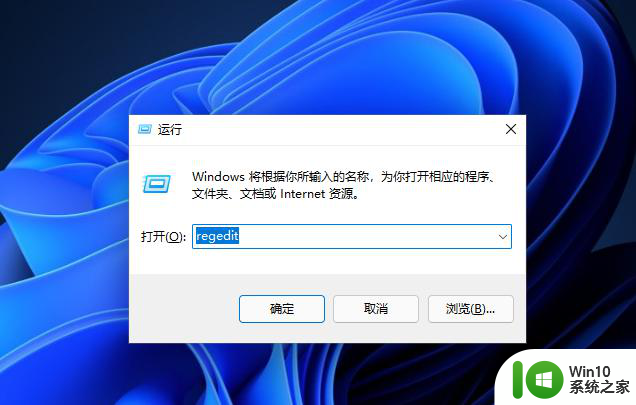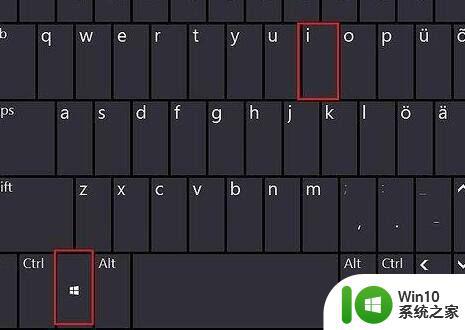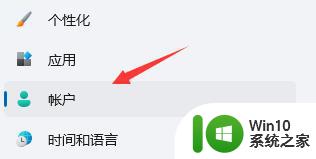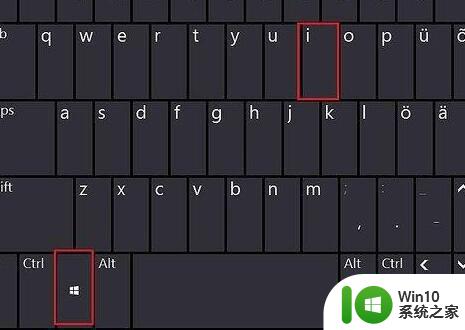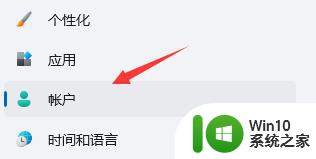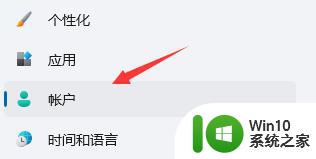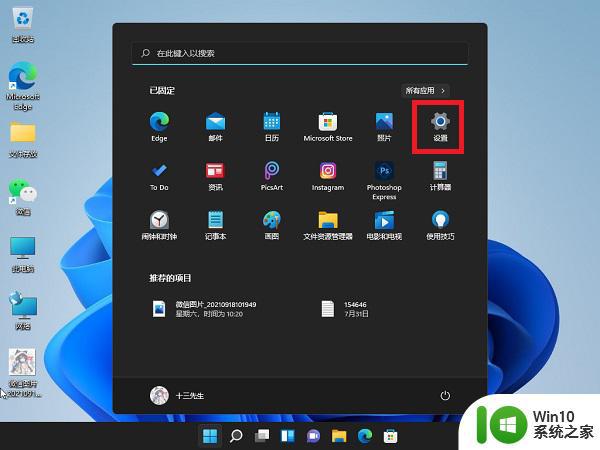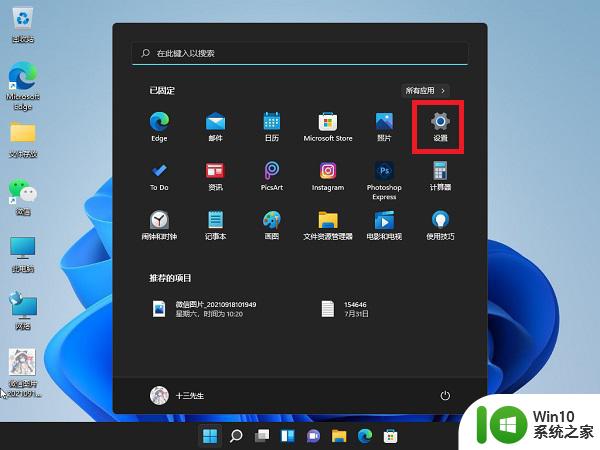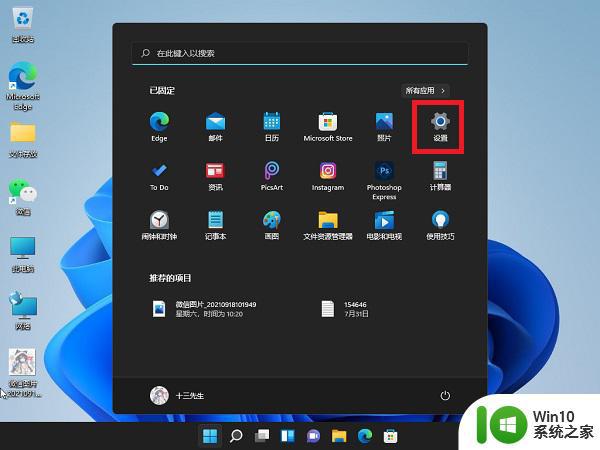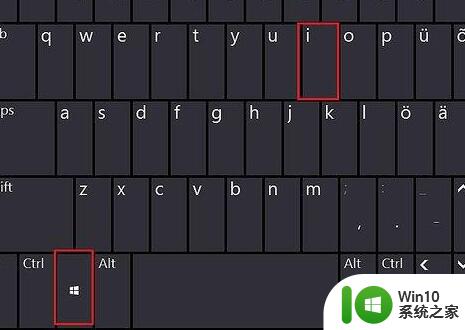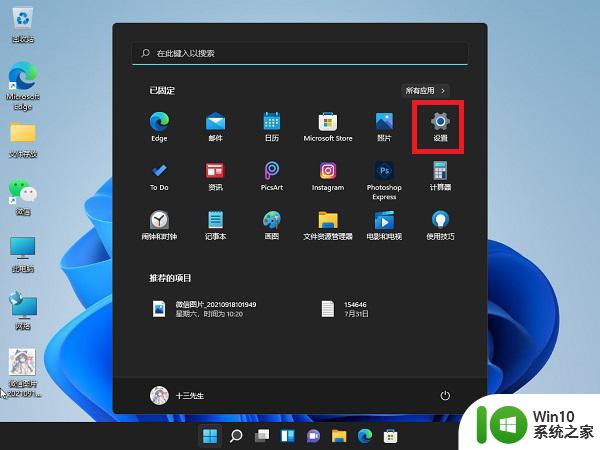win11取消pin码登录的方法 win11不需要pin码如何取消
更新时间:2023-02-07 13:41:22作者:cblsl
一些用户安装win11系统时候设置设置pin码登录,pin码与普通密码想必,会更加复杂,能够让我们在各种情况下登录到系统中。有一小部分用户觉得繁琐,不太需要pin码登录,那么该怎么操作?下面给大家整理一篇取消win11pin码登录的方法。
具体方法如下:
1、首先按下键盘上的“win+i”打开设置菜单。
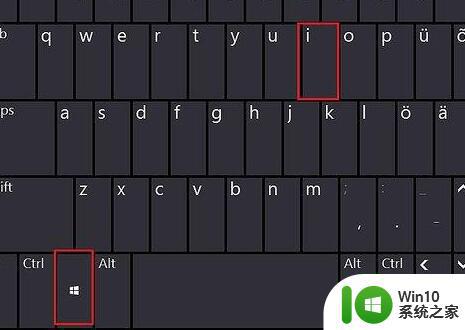
2、接着在左边栏中点击进入“账户”
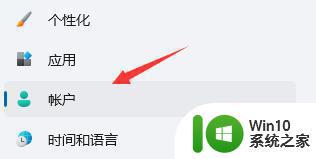
3、右侧找到“登录选项”,点击进入。
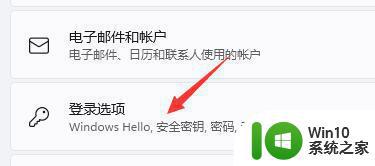
4、然后在登录方法下找到“pin”展开后点击“删除”
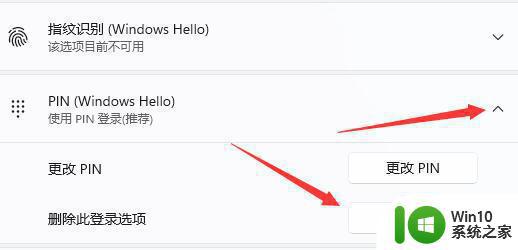
5、接着阅读删除pin码的结果,然后点击“删除”
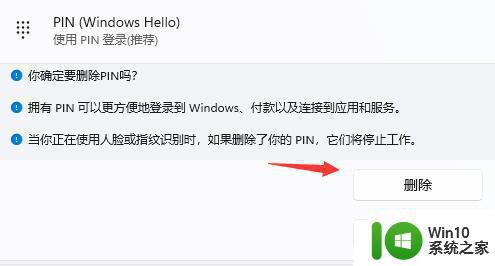
6、最后只要再输入我们的账户登录密码就可以了。
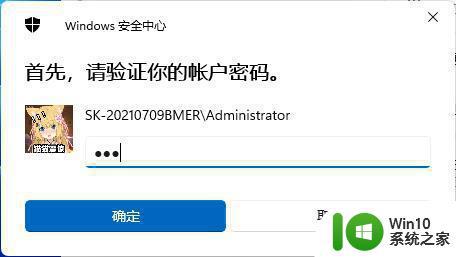
win11电脑pin码登录相对来说复杂一点,如果不喜欢的话,采取上文步骤进行取消即可。